Apowersoft桌面和免費在線屏幕錄像機評論
對於一個只想錄製、編輯和導出屏幕截圖的普通客戶來說,Apowersoft 屏幕錄像機讓這個過程變得更加容易。您可以從兩套產品中進行選擇:一套是從您的瀏覽器運行的免費在線屏幕錄像機,另一套是可下載的獨立應用程序,以更可靠的性能滿足更專業的需求。
我們將為您提供對這兩種產品的全面審查,仔細檢查確切的功能以及它們是否符合您的用例。
指南列表
Apowersoft 免費在線屏幕錄像機評測 Apowersoft錄影畫面大師專業版評測 Apowersoft免費線上錄影機和Apowersoft錄影機大師Pro的比較 如何免費取得Apowersoft錄影機大師Pro啟動碼 Apowersoft螢幕錄影機替代品 Apowersoft錄影畫面大師常見問題解答Apowersoft 免費在線屏幕錄像機評測
概述:
使用 Apowersoft 免費在線屏幕錄像機捆綁包,一旦您只想創建一個簡短而快速的錄製文件,您就無需購買訂閱。在使用其基於 Web 的屏幕錄像機之前,您需要先訪問其網站並下載啟動器插件。
用戶界面非常簡單有效。您還可以選擇從網絡攝像頭捕獲視頻,或從聲卡和/或麥克風捕獲音頻。這對於在線屏幕錄像機來說是一個罕見的功能。
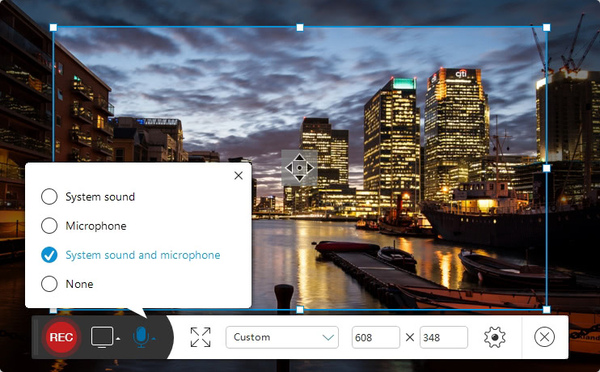
底線:
Apowersoft Free Online Screen Recorder 是一個很好的基於瀏覽器的快速錄製選項,放下手。如果你是一個 GIF 藝術家,需要在不啟動像 Photoshop 之類的大而笨重的應用程序的情況下獲得創意,那麼使用它,它很棒。但它不具備完成更多舉重任務的能力,即您是一名需要錄製超過 30 分鐘的遊戲畫面的專業遊戲 YouTuber。在使用免費的在線屏幕錄像機之前,請考慮到這一點。
Apowersoft錄影畫面大師專業版評測
概述:
Apowersoft Screen Recorder Pro 提供免費試用版,但功能有限。除了免費在線屏幕錄像機提供的常見共享功能外,專業版還有更高級的視頻編輯工具。您將能夠輕鬆修剪、剪切、旋轉、註釋視頻並分享您的視頻。 Pro 軟件的一大亮點是,如果您是運行自己的雲備份服務器的專業視頻編輯/攝影師,它允許您上傳到自託管雲。
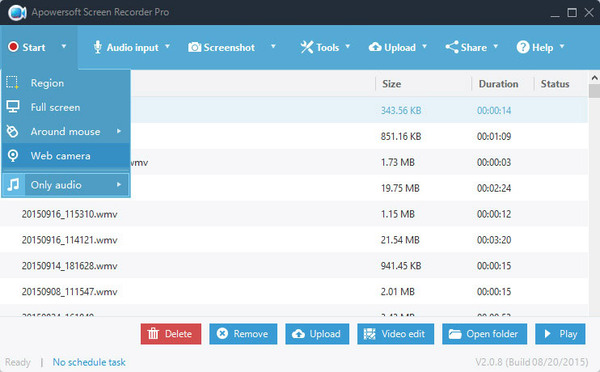
底線:
比較免費軟件和專業軟件之間的功能可能很困難。一切都取決於您的用例。對於基本用戶,這兩個選項都可以滿足您的需求。但是,如果您需要更高級或更方便的工具,您可能需要尋找替代方案。
Apowersoft免費線上錄影機和Apowersoft錄影機大師Pro的比較
| Apowersoft 免費在線錄音機 | 傲軟錄屏專業版 | |
| 平台: | 視窗,Mac | 視窗,Mac |
| 註釋: | 支持的 | 支持的 |
| 導入視頻: | 不支持 | 支持的 |
| 編輯功能: | 更少的工具 | 更多工具 |
| 價格標籤: | 自由 | 付費,$39.95 年度高級訂閱 |
如何免費取得Apowersoft錄影機大師Pro啟動碼
如果您想使用無限量的 Apowersoft Screen Recorder Pro 而不收取 $39.95 年費,您還有其他選擇。它有一個特別的贈品促銷活動,讓您可以訪問 Apowersoft Screen Recorder Pro 激活碼並激活其 VIP 功能。
步驟1。訪問Apowersoft官網,點擊推廣頁面。
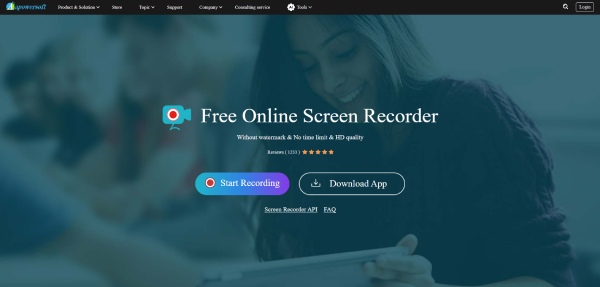
第2步。在每日軟件贈品部分,您將被指示將特別優惠鏈接重新發佈到您的社交媒體帳戶。
第 3 步。免費的 Apowersoft Screen Recorder Pro 激活碼將在不久後發送到您的電子郵件地址。
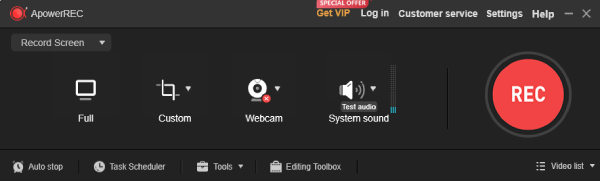
步驟4。啟動程序並使用您的帳戶登錄。輸入代碼免費激活您的 Apowersoft Screen Recorder Premium。
Apowersoft螢幕錄影機替代品
如果您對 Apowersoft 屏幕錄像機提供的功能不滿意,明智的做法是四處尋找市場上的其他選項。 AnyRec Screen Recorder 被設計為功能豐富且對消費者友好的屏幕錄像機工具,非常適合您的替代插槽。它具有 Apowersoft 屏幕錄像機的所有關鍵功能,並提供額外的功能,例如:

專為真實場景設計,易於上手。
遊戲錄製滿足職業玩家的所有需求。
商務視頻通話和在線課程錄製。
視頻流錄製,沒有任何質量損失。
輕鬆導出到所有主要視頻平台。
6.各種支持的視頻格式。
使用 AnyRec 屏幕錄像機再簡單不過了,這裡有一個完整的指南,介紹如何使用它來創建可區分的屏幕錄像:
步驟1。從網站下載 AnyRec Screen Recorder 安裝包。設置完成後,在程序的主屏幕上,單擊 Video Recorder 選項。
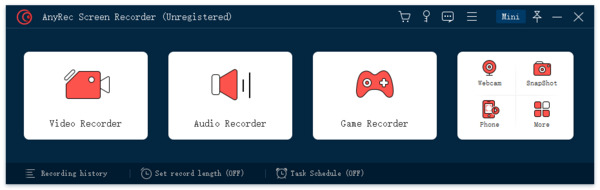
第2步。調整屏幕上顯示的錄製幀以匹配您的直播源。您可以選擇自定義區域或選擇全屏錄製。
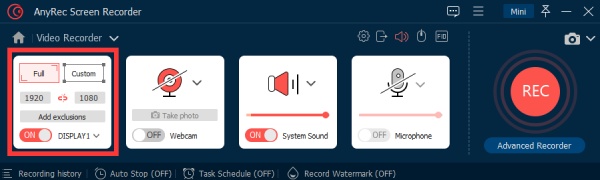
第 3 步。按一下“系統聲音”選項以開啟錄製螢幕音訊。確保您可以捕捉電腦中的聲音。
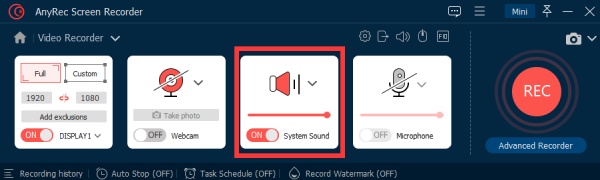
步驟4。點擊螢幕右側的“REC”按鈕開始錄製。

第 5 步。錄製完成後,再次按一下“REC”按鈕。將文件保存到您的磁碟上。
Apowersoft錄影畫面大師常見問題解答
-
1.Apowersoft安全嗎?
是的。 Apowersoft 是一家總部位於香港的軟件公司,專注於提供消費者級實用軟件產品和解決方案。他們在編輯工具和照片增強產品方面的聲譽在業內已廣為人知。
-
2.Apowersoft軟件有病毒嗎?
不,它是一款合法的無惡意軟件的軟件。始終嘗試從官方網站獲取您的副本,而不是從明顯的虛假第三方網站下載以確保安全。
-
3.我可以用Apowersoft屏幕錄像機錄製TikTok視頻嗎?
是的。您將能夠錄製屏幕的任何部分,甚至是帶有免費和付費版本的屏幕錄像機的實時流屏幕。
結論
我們審查了幾個不受 Apowersoft 免費在線屏幕錄像機限制的選項。如果您需要在 Mac 和 Windows 上錄製沒有水印或時間限制的快速視頻,或者只想截幾張屏幕截圖,請嘗試我們列出的建議。你不會失望的。
